品牌型号:联想GeekPro 2020
系统:win10 1909 64位企业版
软件版本:360安全卫士12.0.0
win10蓝屏怎么修复?下面就给大家分享win10电脑蓝屏修复方法 。
可以通过修复蓝屏、修复系统、重装系统等方式进行处理 。
方法一:
打开软件, 选择人工服务

文章插图

文章插图
在搜索框输入蓝屏, 点击查找方案

文章插图
找到电脑经常出现蓝屏, 点击其右侧的立即修复, 等待修复完成重启电脑即可

文章插图
方法二:
打开安全卫士, 点击系统修复, 选择全面修复

文章插图

文章插图
等待扫描完成, 点击一键修复, 等待修复完成重启电脑就可以了

文章插图
方法三:
在需要重装的电脑上插入启动U盘, 开机并不断按下U盘启动快捷键

文章插图
在进入系统启动菜单中选择带有USB字样的选项并回车

文章插图
进入系统引导选项界面, 选择Windows 10 PE进入系统

文章插图
进入系统后, 软件会自动打开搜索系统镜像, 找到镜像, 点击安装

文章插图
准备安装界面中无需更改, 点击开始安装, 选择继续

文章插图

文章插图
等待安装, 安装完成后, 拔除U盘, 点击立即重启

文章插图
接着无需操作, 耐心等待系统安装即可

文章插图
总结:
方法一:
打开软件选择人工服务
输入蓝屏点击查找方案
点击立即修复即可
方法二:
打开软件选择全面修复
点击一键修复即可
方法三:
电脑插U盘按快捷键
选USB字样选项回车
Windows 10 PE
找到镜像点击安装
点击开始安装选择继续
安装完拔U盘立即重启
【win10蓝屏怎么修复】 耐心等待系统安装即可


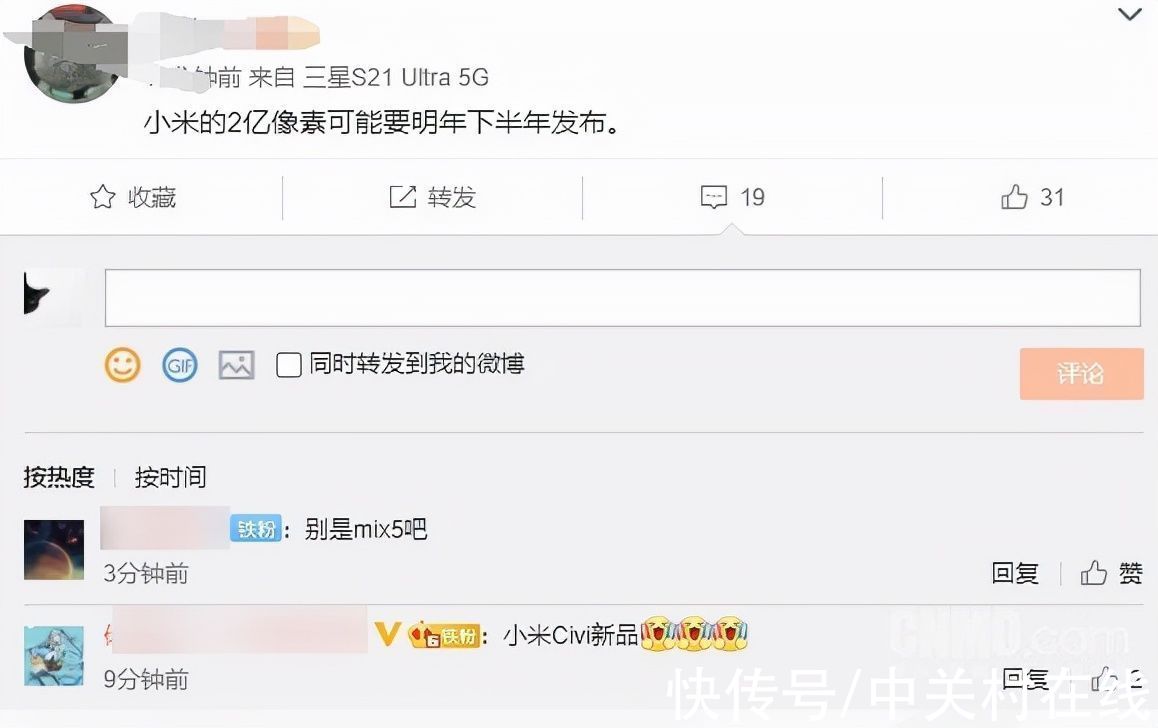
![何以解忧下一句是什么[微笑]](http://img.readke.com/230928/235510EM-0-lp.jpg)







